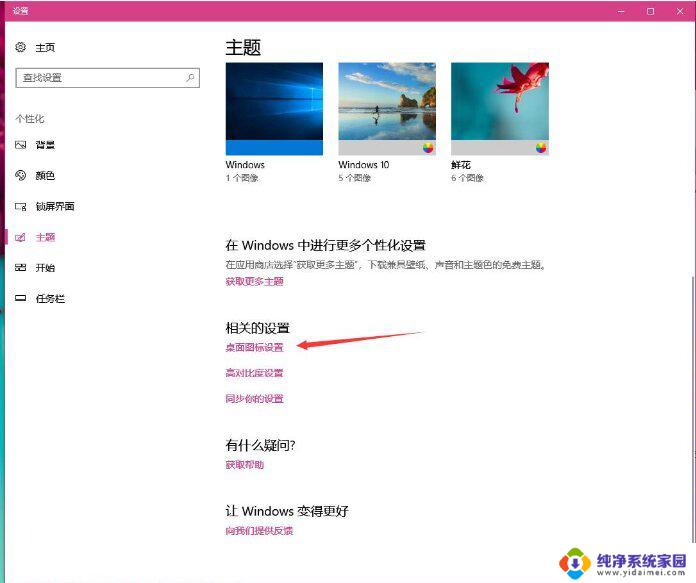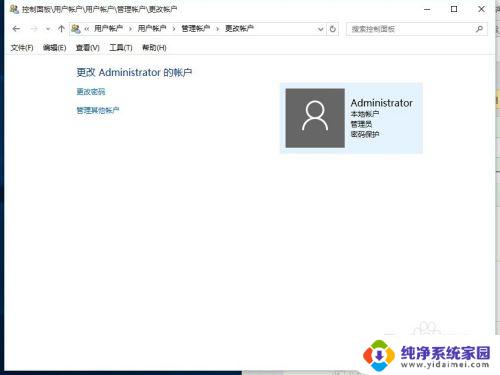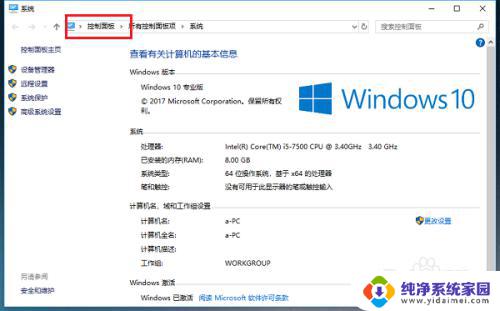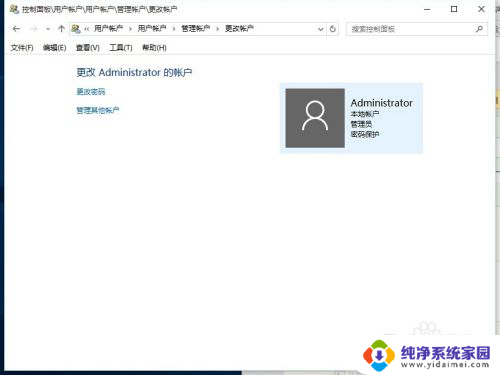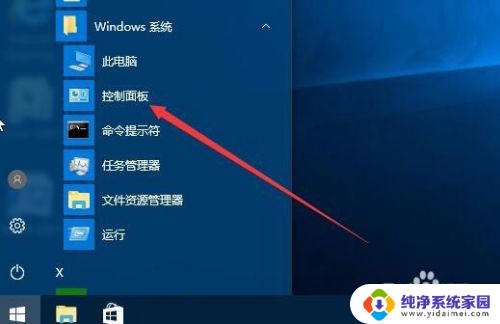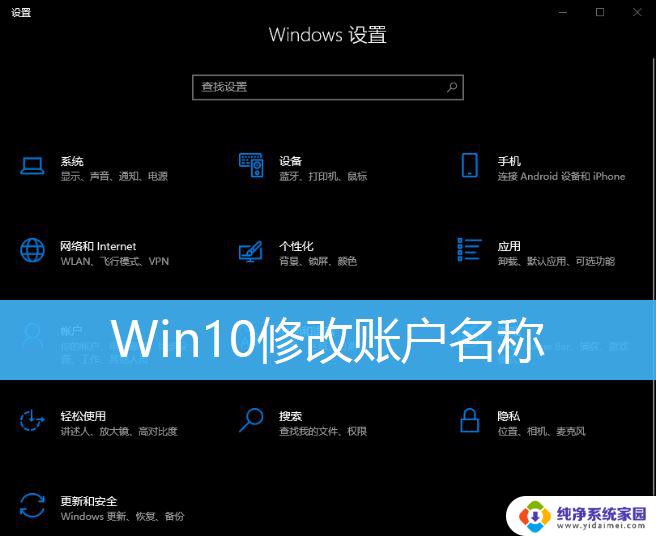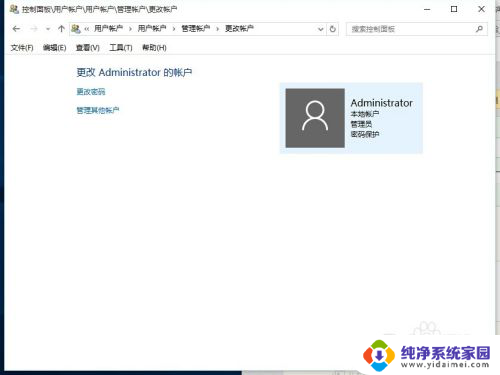win10用户变更 win10系统账户名称修改步骤
更新时间:2024-05-01 08:44:05作者:jiang
在使用Win10系统的过程中,有时候我们需要修改系统账户的名称,不过对于一些不熟悉操作的用户来说,可能会觉得有些困惑。只需要按照一定的步骤来操作,就可以轻松实现Win10系统账户名称的修改。接下来我们就来详细介绍一下Win10系统账户名称修改的步骤。
步骤如下:
1.在电脑桌面的搜索框中,搜索”控制面板“,并点击打开它,。
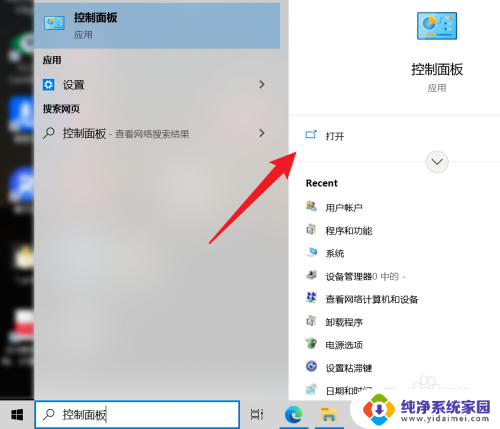
2.找到”用户帐户“,点击它。
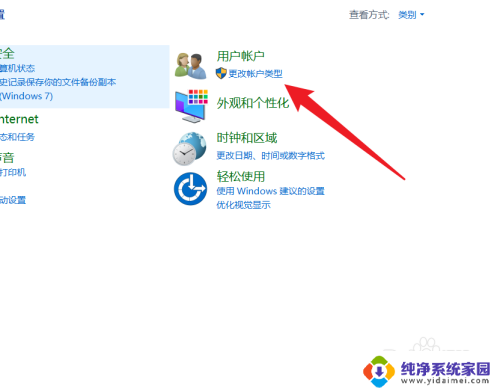
3.再次找到并点击”用户帐户“。
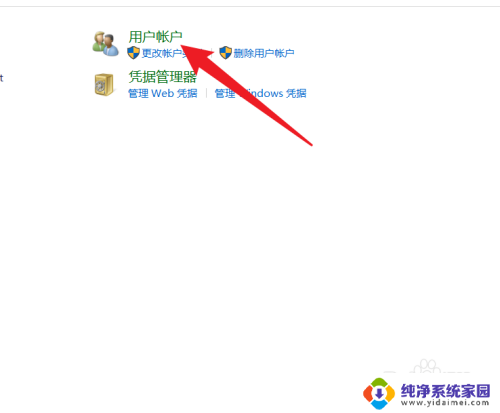
4.在用户帐户页面,点击”更改帐户名称“按钮。
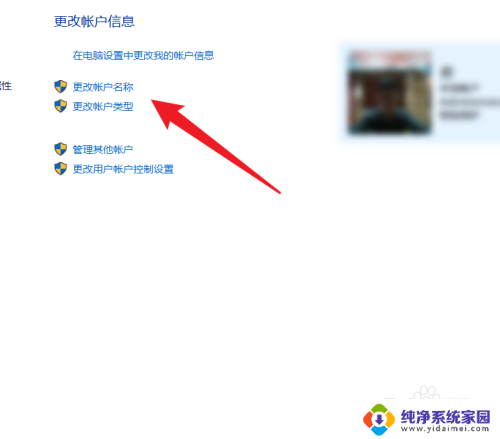
5.进入到帐户名称更改页面,输入新的帐户名称。并点击”更改名称“按钮,即可。
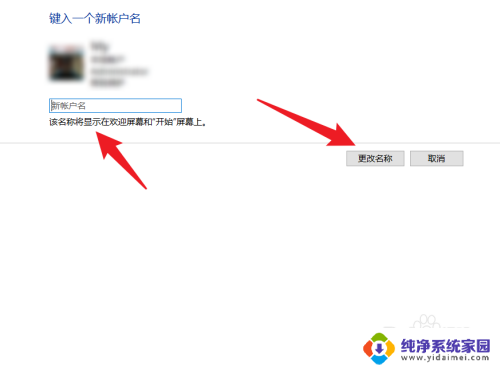
以上就是win10用户变更的全部内容,如有需要,您可以根据以上步骤进行操作,希望对大家有所帮助。